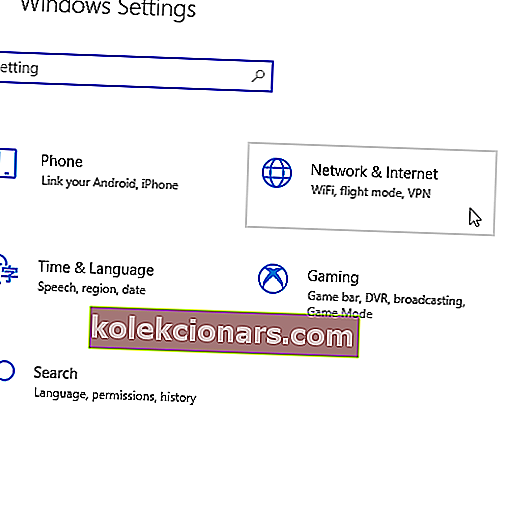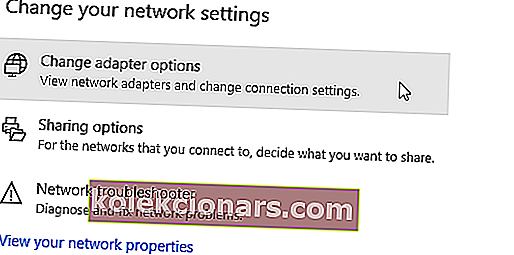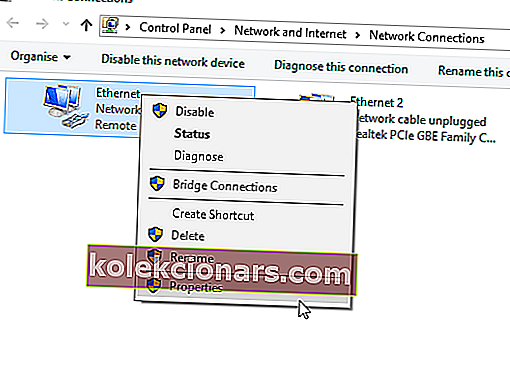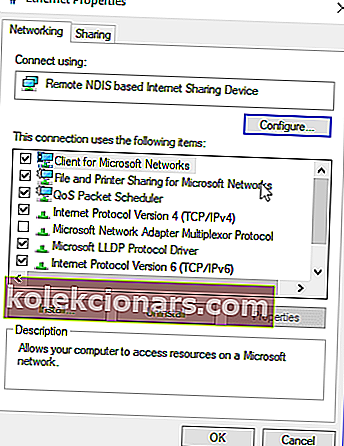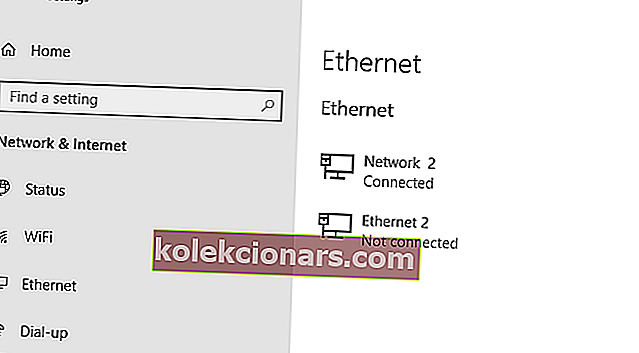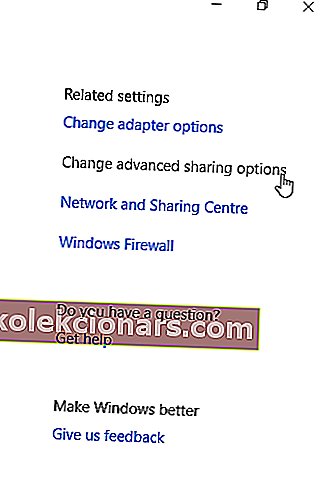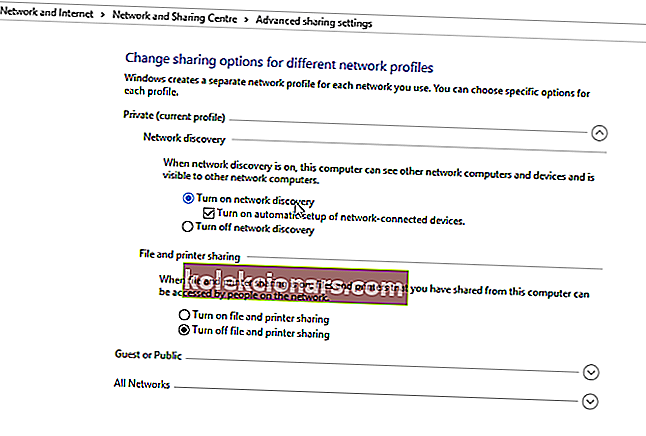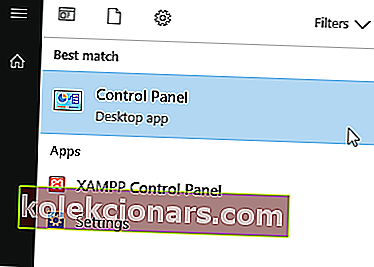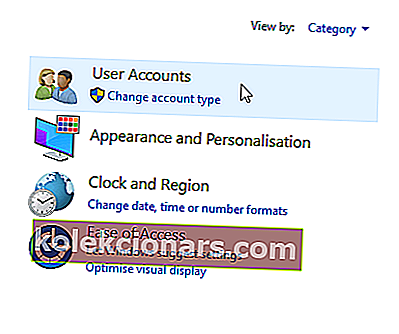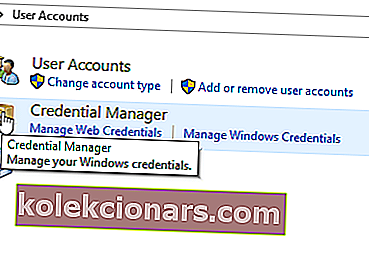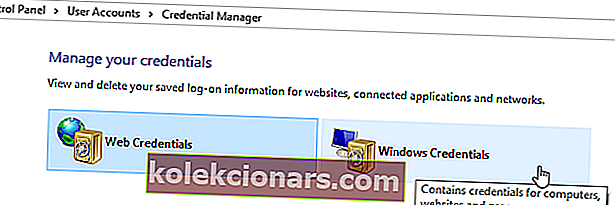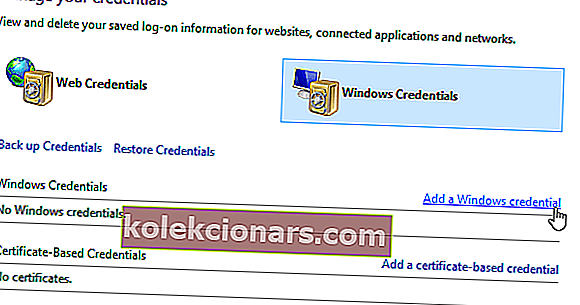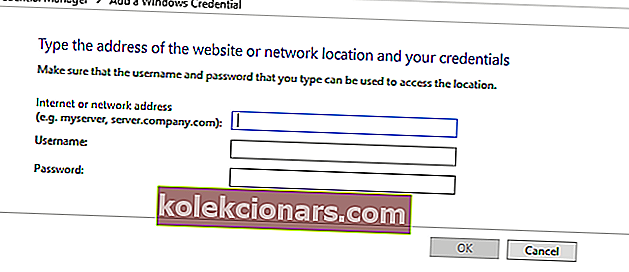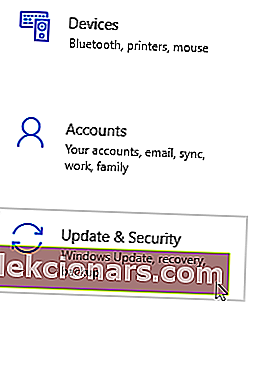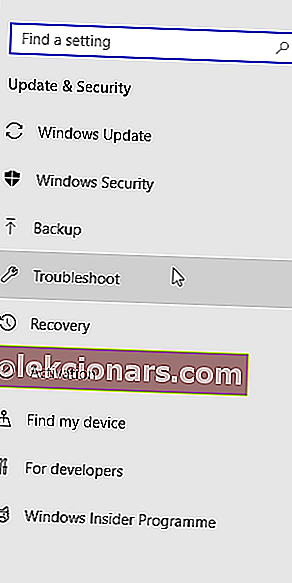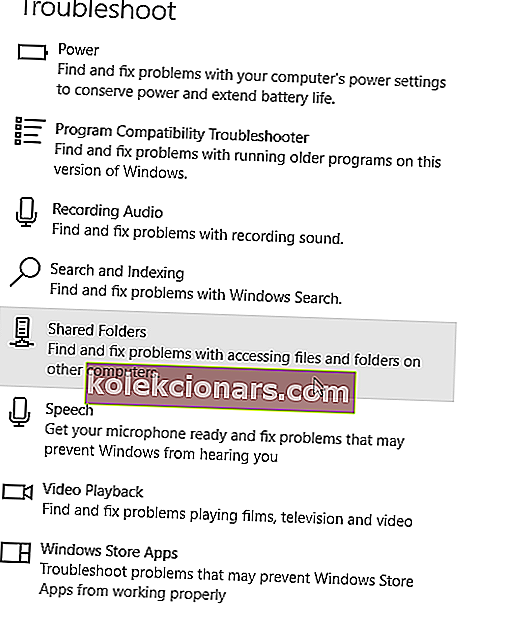Mnoho uživatelů systému Windows 10 uvedlo, že systém Windows nemá přístup ke sdílené složce v počítači. To může být problém a v dnešním článku vám ukážeme, jak tento problém vyřešit.
Co mohu udělat, pokud nemohu získat přístup ke sdílené složce v systému Windows 10? První věcí, kterou byste měli udělat, abyste tento problém vyřešili, je povolit sdílení složek a zjišťování v síti. Chcete-li to provést, stačí zkontrolovat okno nastavení sítě. Pokud problém stále přetrvává, ujistěte se, že jsou spuštěny požadované služby a jsou nastaveny na automatické spuštění.
Co dělat, když sdílená složka není v systému Windows 10 přístupná?
- Zkontrolujte dostupnost nastavení sdílení složek v počítači
- Povolit zjišťování sítě
- Zkontrolujte přihlašovací údaje k počítači
- Povolte všechny síťové služby
- Spusťte Poradce při potížích se sdílenou složkou
1. Zkontrolujte dostupnost nastavení sdílení složek v počítači
Pokud nemůžete získat přístup ke sdílené složce v systému Windows 10, je třeba nejprve zkontrolovat systém a ověřit, zda je k dispozici nastavení sdílení souborů. Normálně je toto nastavení integrováno ve Windows; je tedy obvykle přítomen.
Chcete-li spustit tuto kontrolu, postupujte podle pokynů níže:
- Otevřete nabídku Start a klikněte na Nastavení .

- Vyberte možnost Síť a internet .
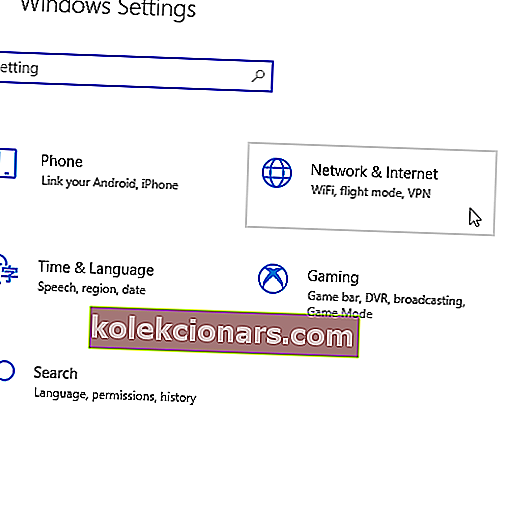
- V části Síť a internet vyberte Centrum sítí a sdílení .
- Nyní klikněte na Změnit nastavení adaptéru .
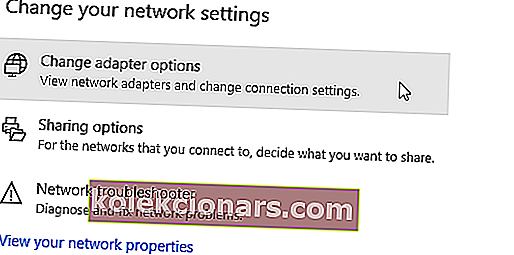
- Vyhledejte síťové připojení, klikněte na něj pravým tlačítkem a vyberte Vlastnosti .
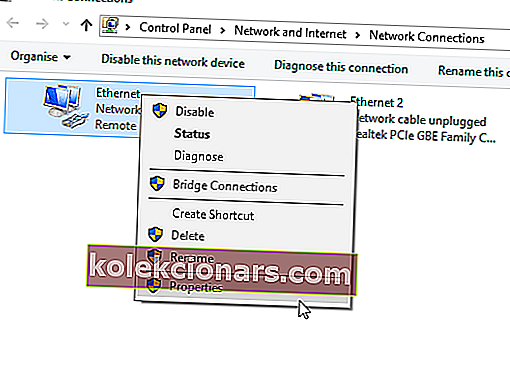
- Přejděte do oblasti Toto připojení používá následující položky a poté vyhledejte Sdílení souborů a tiskáren pro sítě Microsoft .
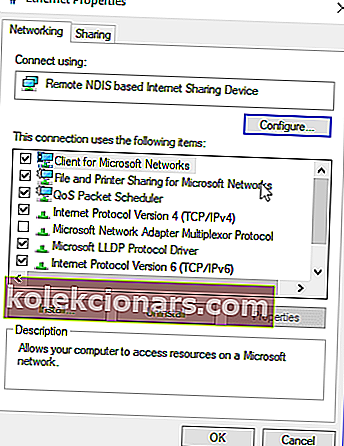
- Pokud je tato možnost k dispozici, jednoduše zaškrtněte políčko vedle ní; v opačném případě pokračujte.
- Klikněte na Instalovat.
- Poté klikněte na OK .
- Zavřete okno a restartujte počítač.
Pokud problém přetrvává, můžete zkusit další opravu.
2. Povolte zjišťování sítě
V případě, že máte Windows 10, který nemá přístup ke sdílené složce , doporučujeme zkontrolovat, zda je síť vašeho počítače zjistitelná jinými počítači. Při konfiguraci zjišťování sítě v systému Windows 10 postupujte podle následujících jednoduchých kroků:
- Otevřete aplikaci Nastavení .
- Vyberte možnost Síť a internet .
- Na levém panelu klikněte na Wi-Fi nebo Ethernet (v závislosti na typu připojení).
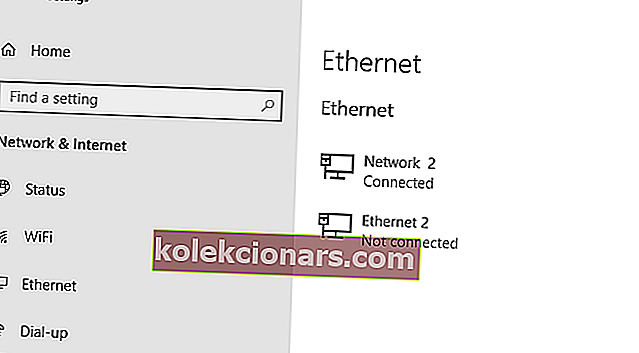
- V nabídce Související nastavení klikněte na Změnit pokročilé možnosti sdílení .
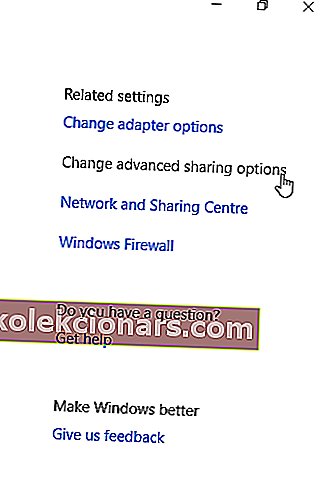
- V části Pokročilé možnosti zkontrolujte, zda je povolena možnost Nastavit tento počítač jako zjistitelný (Zapnuto). Pokud není povoleno (Vypnuto), jednoduše jej povolte přepnutím tlačítka na Zapnuto.
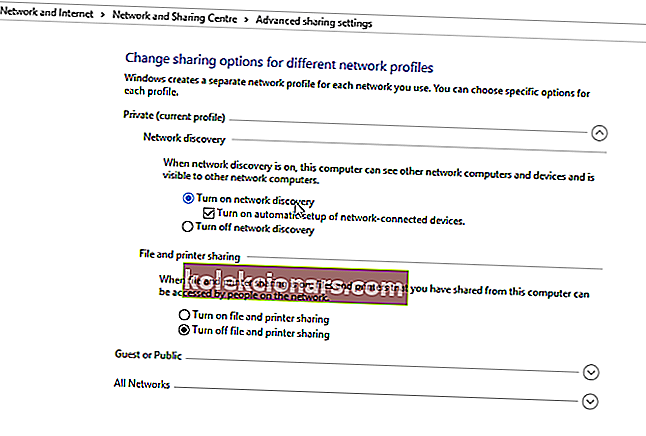
- Poté klikněte na Uložit změny
Pokud problém přetrvává i poté, co je váš počítač zjistitelný, ve hře je samozřejmě další faktor. Můžete tedy vyzkoušet další řešení.
- PŘEČTĚTE SI TAKÉ : Oprava: PIN nefunguje ve Windows 10
3. Zkontrolujte přihlašovací údaje k počítači
Pokud nemáte přístup ke sdílené složce v počítači, je možné, že máte problémy s přihlašovacími údaji. Můžete to však opravit následujícím způsobem:
- Otevřete nabídku Start a vyhledejte ovládací panel .
- Vyberte Ovládací panely .
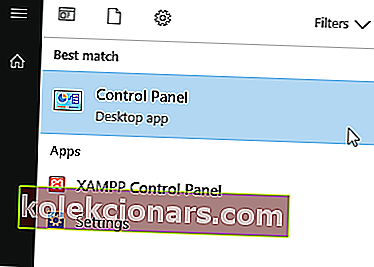
- Přejděte na Uživatelské účty a klikněte na něj.
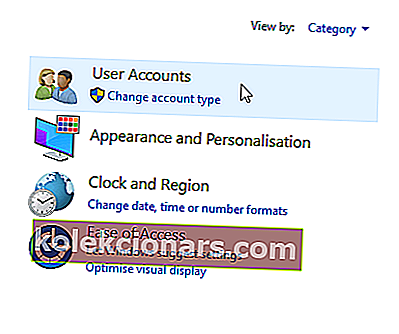
- V části Uživatelské účty vyhledejte a vyberte Správce pověření .
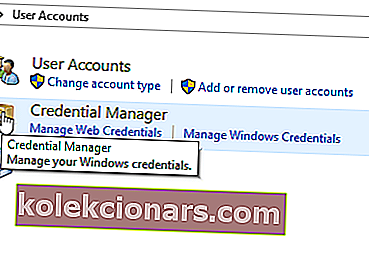
- Vyhledejte a klikněte na pověření systému Windows .
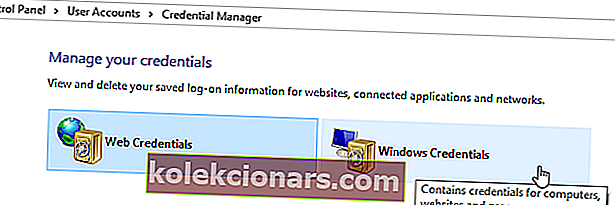
- Vyberte Přidat pověření systému Windows .
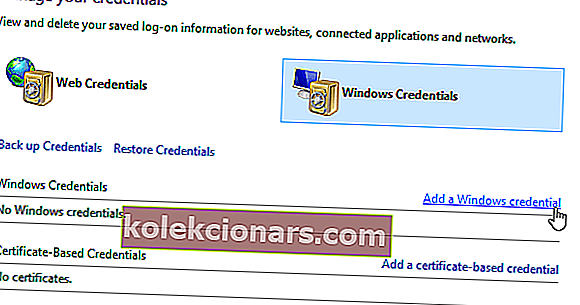
- Přidejte další relevantní podrobnosti, jako je uživatelské jméno, heslo správce a adresa IP hostujícího počítače.
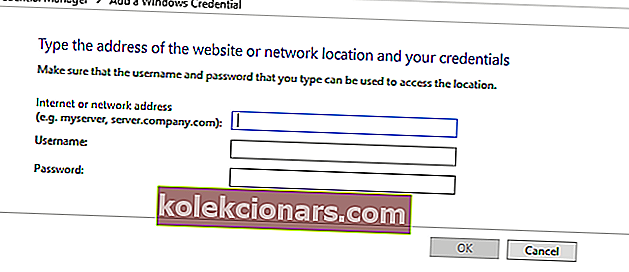
- Uložte změny kliknutím na OK .
Pokud problém přetrvává i po jeho spuštění, můžete zkusit další řešení.
4. Povolte všechny síťové služby
Pokud nemáte přístup ke sdílené složce v počítači, ujistěte se, že máte v počítači povoleny všechny relevantní síťové služby. Níže je uveden seznam příslušných služeb, které by měly být povoleny a spuštěny automaticky, aby sdílení souborů fungovalo:
- IPv6
- SSDP Discovery
- Vydání
- Poskytovatel zjišťování funkcí
- Klient DNS
- Peer Networking Group
- Hostitel
- Výsledek zjištění funkce
- Hostitel zařízení UPnP
- Poskytovatel domácí skupiny
- Posluchač domácí skupiny.
Pokud problém přetrvává, můžete zkusit další řešení.
5. Spusťte Poradce při potížích se sdílenou složkou
Ve Windows 10 existuje určený nástroj pro odstraňování problémů, který je speciálně navržen pro opravu takových chyb. Pokud stále nemáte přístup ke sdíleným složkám, může být užitečné spustit nástroj pro odstraňování problémů. Můžete to udělat podle těchto kroků:
- Přejděte do Nastavení . Vyhledejte a klikněte na Aktualizace a zabezpečení .
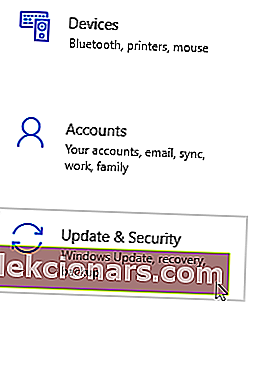
- Vyberte Řešení potíží> Sdílené složky .
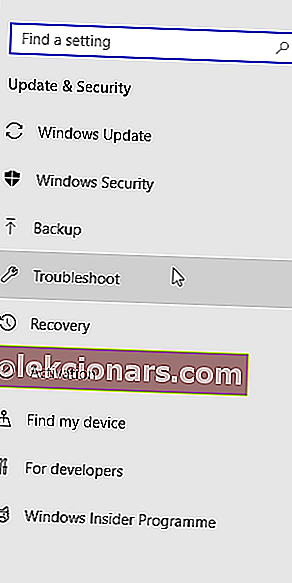
- Dokončete postup podle pokynů na obrazovce.
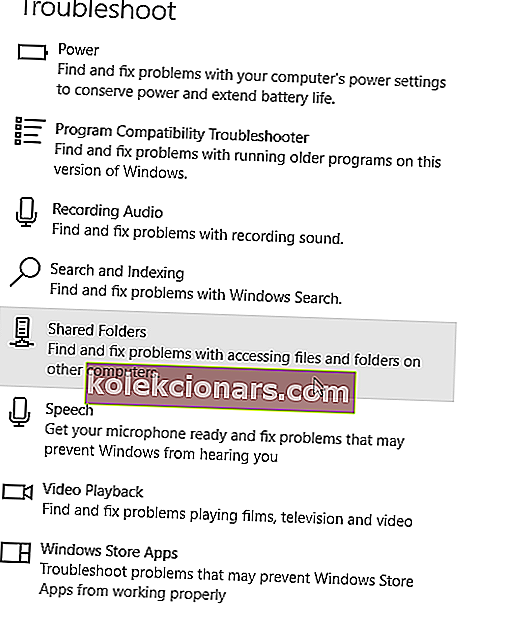
- Ukončete program a restartujte počítač.
Tady je několik řešení, která vám mohou pomoci opravit systém Windows 10, který nemá přístup ke sdílené složce. Pokud vám tato řešení pomohla problém vyřešit, neváhejte a dejte nám vědět v sekci komentáře.
PŘEČTĚTE SI TAKÉ:
- Adaptér TP-Link Powerline Neidentifikovaná chyba sítě [FIX]
- Oprava: Antivirus blokuje internet nebo síť Wi-Fi
- Oprava: Windows 10 nemůže najít síť Wi-Fi